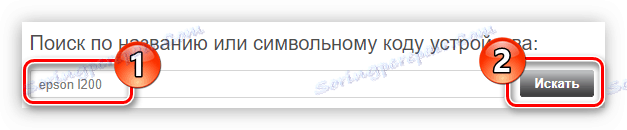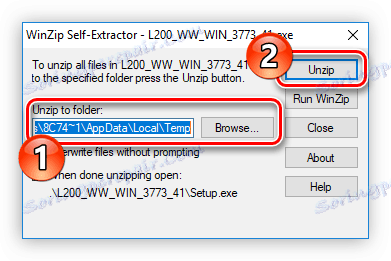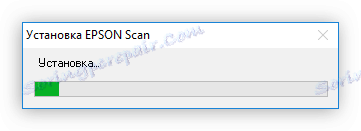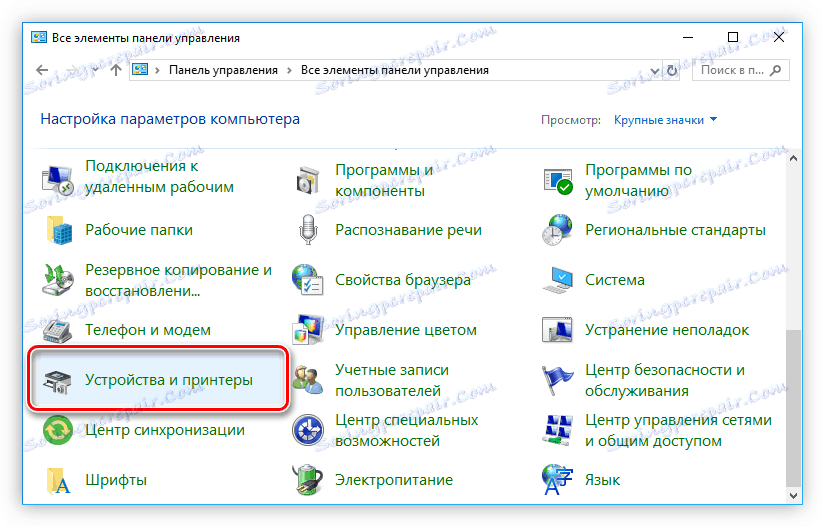Namestitev gonilnika za Epson L200
Vsak tiskalnik, povezan z računalnikom, kot katera koli druga strojna oprema, potrebuje gonilnik, nameščen v operacijskem sistemu, brez katerega ne bo deloval v celoti ali delno. Epson L200 ni nobena izjema. V tem članku so navedene metode namestitve programske opreme za to.
Vsebina
Načini namestitve gonilnika za EPSON L200
Pregledali bomo pet učinkovitih in enostavno izvedljivih načinov za namestitev gonilnika za strojno opremo. Vsi vključujejo izvajanje različnih akcij, zato bo vsak uporabnik sam izbral najprimernejšo možnost.
Metoda 1: uradna spletna stran
Nedvomno, najprej za prenos gonilnika za Epson L200, morate obiskati spletno stran te družbe. Tam lahko najdete gonilnike za katerikoli tiskalnik, kar bomo naredili zdaj.
- V brskalniku odprite glavno stran spletnega mesta s klikom na zgornjo povezavo.
- Vnesite razdelek »Gonilniki in podpora« .
- Poiščite model naprave. To lahko storite na dva načina: z iskanjem po imenu ali po vrsti. Če ste izbrali prvo možnost, vnesite "epson l200" (brez ponudb) v ustreznem polju in kliknite "Iskanje" .
![Poiščite tiskalnik epson l200 po svojem imenu na spletni strani podjetja]()
V drugem primeru navedite vrsto naprave. Če želite to narediti, na prvem spustnem seznamu izberite »Tiskalniki in večnamenske naprave« , v drugem pa »Epson L200« in kliknite »Iskanje« .
- Če podate polno ime tiskalnika, bo med najdenimi modeli obstajal samo en element. Kliknite ime, da odprete dodatno stran za prenos programske opreme.
- Razširite razdelek »Gonilniki, pripomočki« s klikom na ustrezen gumb. Iz spustnega seznama izberite različico operacijskega sistema Windows in naložite gonilnike za optični bralnik in tiskalnik tako, da kliknete gumb »Prenos« poleg možnosti, ki ste jih dali.

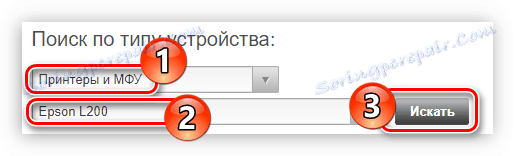

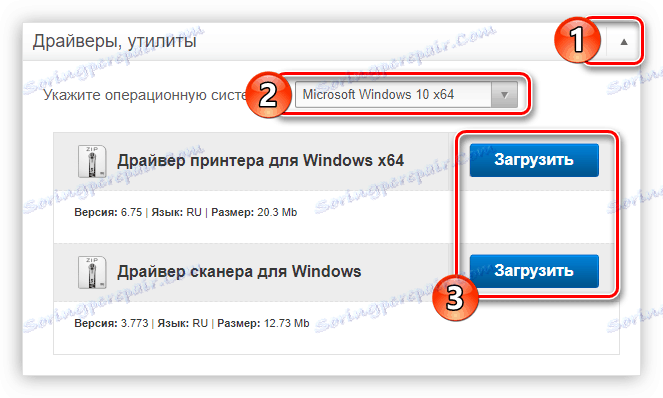
Arhiv z razširitvijo ZIP bo prenesen na vaš računalnik. Odprite vse datoteke iz nje na kateri koli način, ki je primeren za vas, in nadaljujte z namestitvijo.
Glej tudi: Kako izvleči datoteke zip
- Zaženite namestitveni program, izpisan iz arhiva.
- Počakajte, da začasne datoteke razpakirajo, da bi ga zagnali.
- V oknu namestitvenega okna, ki se odpre, izberite model tiskalnika - ustrezno izberite "EPSON L200 Series" in kliknite "OK" .
- Na seznamu izberite jezik svojega operacijskega sistema.
- Preberite licenčno pogodbo in jo sprejmite s klikom gumba z enakim imenom. To je potrebno za nadaljevanje namestitve gonilnika.
- Počakajte na namestitev.
- Prikaže se okno s sporočilom o uspešni namestitvi. Kliknite »V redu«, da ga zaprete in tako dokončate namestitev.
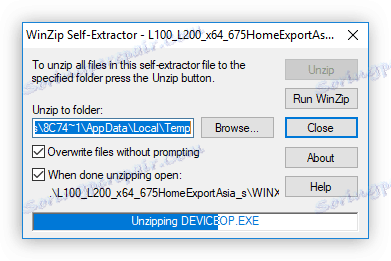

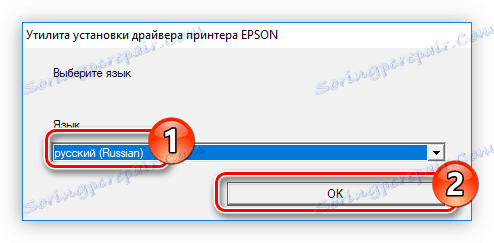
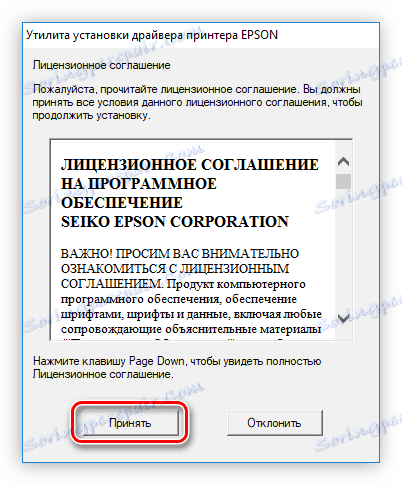
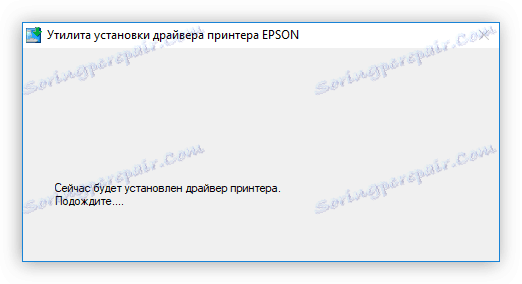
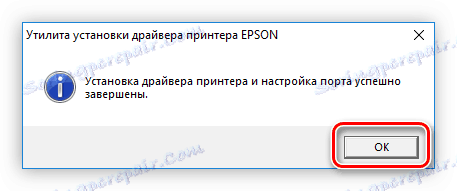
Namestitev gonilnika za optični bralnik je malo drugačen, zato morate narediti naslednje:
- Zaženite namestitveno datoteko, ki ste jo odstranili iz arhiva.
- V oknu, ki se odpre, izberite pot do mape, kjer bodo nameščene začasne datoteke namestitvenega programa. To lahko naredite tako, da ročno vnesete ali izberete imenik prek "Raziskovalca" , katerega okno se odpre, ko kliknete gumb "Prebrskaj" . Nato kliknite »Unzip« .
![izbira mape za shranjevanje začasnih datotek za namestitvene datoteke gonilnika za skener epson l200]()
Opomba: če ne veste katero mapo želite izbrati, pustite privzeto pot.
- Počakajte, da se datoteke izvlečejo. O koncu operacije vas bo obvestil okno, ki se prikaže z ustreznim besedilom.
- Začne se namestitveni program. V njem morate dati dovoljenje za namestitev gonilnika. Če želite to narediti, kliknite »Naprej«.
- Preberite licenčno pogodbo, jo sprejmite, tako da označite ustrezen element in kliknete »Naprej«.
- Počakajte na namestitev.
![postopek namestitve gonilnika za skener epson l200]()
Med izvajanjem se lahko pojavi okno, v katerem morate dati dovoljenje za namestitev. Če želite to narediti, kliknite »Namesti«.
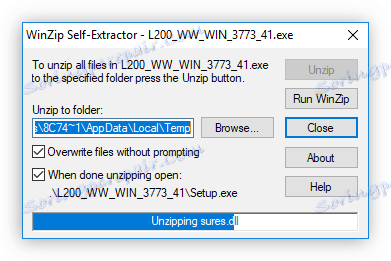
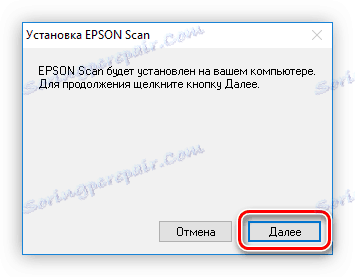
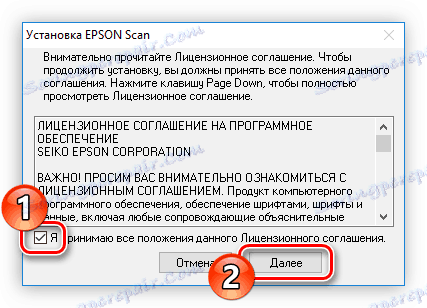
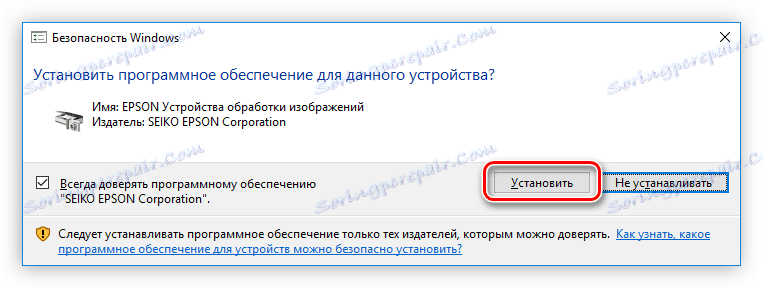
Ko je vrstica napredka povsem polna, se na zaslonu prikaže sporočilo, da je bil gonilnik uspešno nameščen. Če želite končati, kliknite Dokončaj in znova zaženite računalnik.
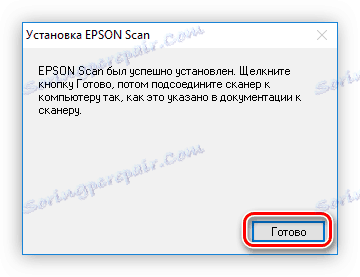
2. način: Epsonova posodobitev programske opreme
Poleg zmožnosti prenosa namestitvenega programa gonilnika na uradni spletni strani podjetja lahko prenesete program Epson Software Updater, ki samodejno posodablja programsko opremo tiskalnika in njegovo vdelano programsko opremo.
Prenesite Epson Software Updater s uradnega spletnega mesta.
- Na strani za prenos kliknite gumb »Prenos« , ki je pod seznamom podprtih različic sistema Windows.
- Odprite mapo s prenesenim namestitvenim programom in jo odprite. Če se pojavi okno, v katerem boste morali dati dovoljenje za spremembe v sistemu, ga pošljite s klikom na gumb »Da« .
- V oknu namestitvenega okna, ki se prikaže, označite potrditveno polje zraven »Agree« in kliknite »OK«, da sprejmete licenčne pogoje in začnete namestitev programa.
- Začelo se bo postopek namestitve datotek v sistem, po katerem se bo okno Epson Software Updater samodejno odprlo. Program bo samodejno zaznal tiskalnik, priključen na računalnik, če ga ima. V nasprotnem primeru lahko svojo izbiro izbirate tako, da odprete spustni seznam.
- Zdaj morate preveriti programsko opremo, ki jo želite namestiti za tiskalnik. V stolpcu »Bistvene posodobitve izdelkov« so pomembne posodobitve, zato je priporočljivo, da v njem označite vse, v stolpcu »Druga uporabna programska oprema« - v skladu z osebnimi nastavitvami. Po izbiri kliknite »Namesti element« .
- Po tem se lahko pojavi predhodno pojavno okno, kjer morate vnesti dovoljenje za spremembe sistema, kot zadnjič, kliknite »Da« .
- Soglašate z vsemi pogoji licence tako, da potrdite polje »Dogovor« in kliknete »V redu« . Svoje znanje se lahko seznanite tudi s poljubnim jezikom, ki ga izberete z ustreznega spustnega seznama.
- V primeru posodabljanja samo enega voznika po postopku njegove namestitve boste na začetno stran programa predstavili poročilo o opravljenem delu. Če želite posodobiti strojno programsko opremo tiskalnika, se bo izvedlo okno, v katerem bodo opisane njegove funkcije. Morate pritisniti gumb "Start" .
- Odpiranje vseh datotek vdelane programske opreme se bo začelo, med izvajanjem te operacije je nemogoče:
- tiskalnik uporabite za predvideni namen;
- izvlecite napajalni kabel;
- izklopite napravo.
- Ko je vrstica napredka popolnoma napolnjena z zeleno, bo namestitev končana. Kliknite gumb "Dokončaj" .
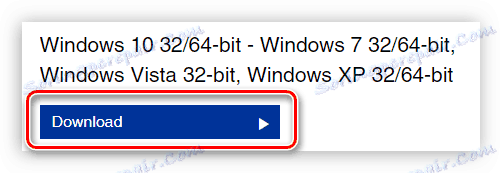
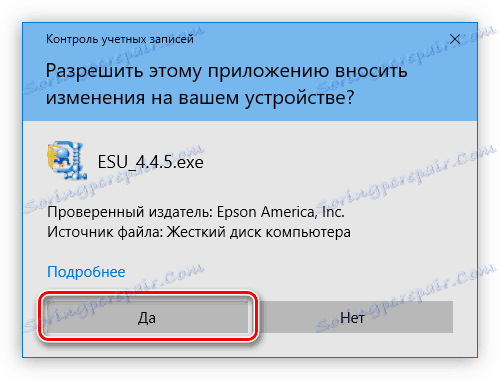
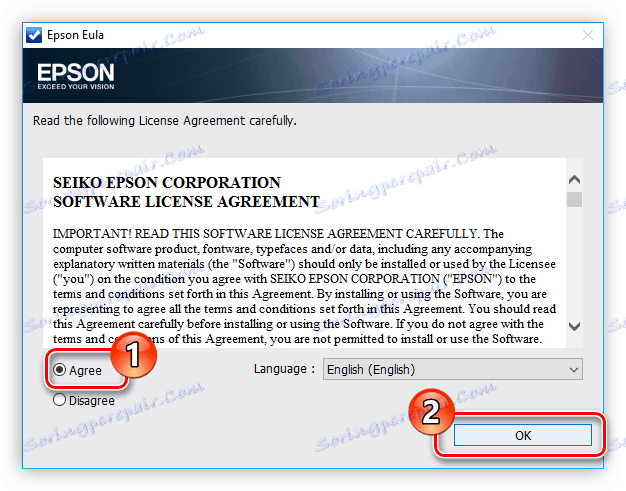
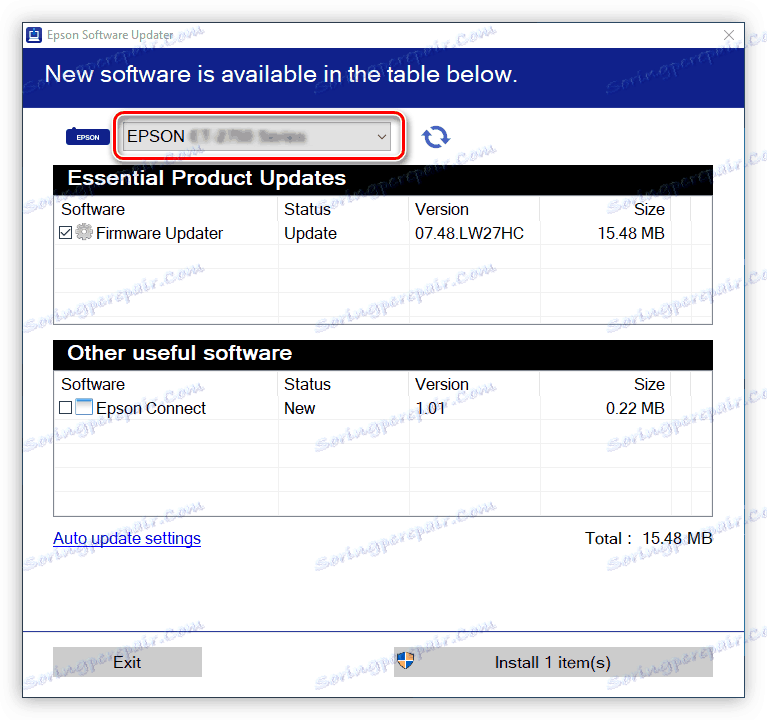
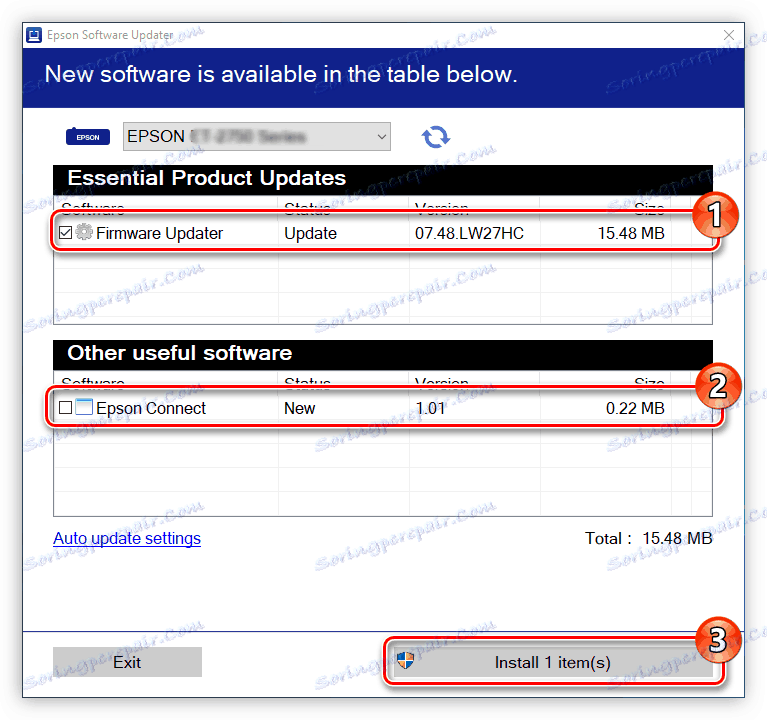
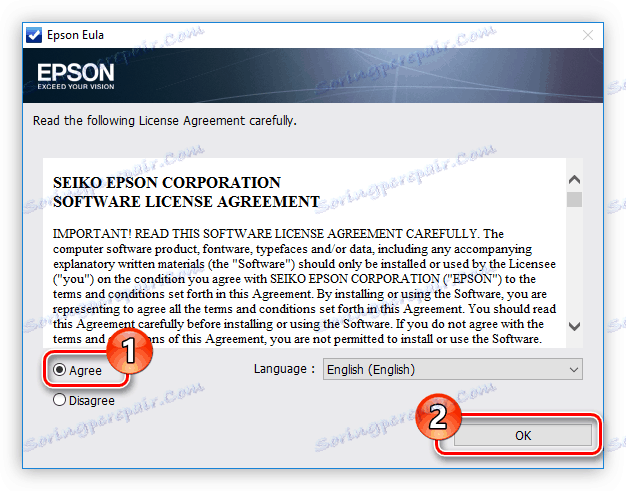
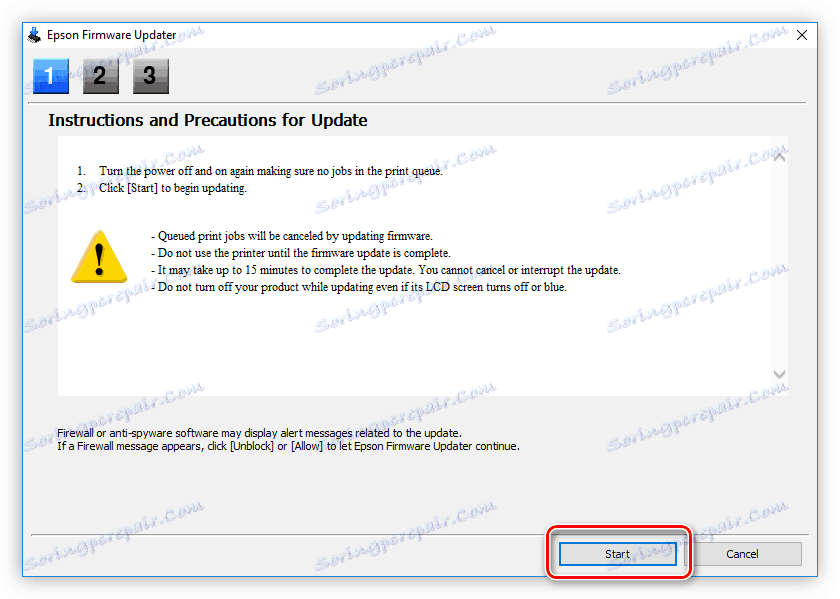
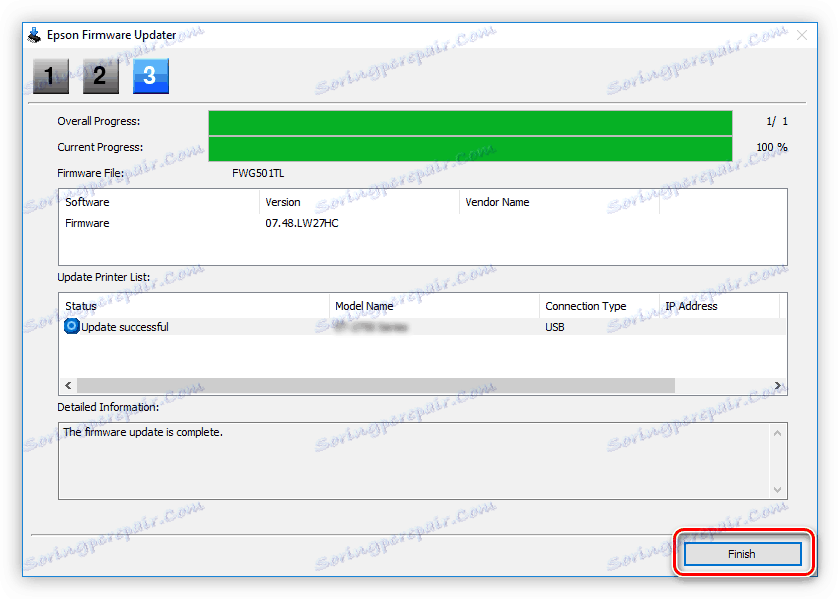
Po vseh korakih, ki so bili izvedeni, se bodo navodila vrnila na začetni zaslon programa, kjer se bo pri uspešni namestitvi vseh predhodno izbranih komponent prikazalo sporočilo. Kliknite gumb »V redu« in zaprite okno programa - namestitev je končana.
3. način: programska oprema tretje osebe
Alternativa uradnemu monterju podjetja Epson bi lahko bila programska oprema razvijalcev tretjih oseb, katere glavna naloga je posodobiti gonilnike strojne opreme računalnika. Posebno je treba opozoriti, da ga je mogoče uporabiti za posodobitev ne samo gonilnika za tiskalnik, temveč tudi vsakega drugega gonilnika, ki potrebuje to operacijo. Obstaja veliko takšnih programov, zato bo najprej treba bolje spoznati vsakega, to lahko storite na naši spletni strani.
Več podrobnosti: Aplikacije za posodobitev programske opreme
Če govorimo o programih za posodabljanje gonilnikov, ne moremo iti na podlagi funkcije, ki bi jo ugodno uporabljala pri prejšnji metodi, pri kateri je bil neposredno vključen uradni monter. Ti programi lahko samodejno določijo model tiskalnika in namestijo ustrezno programsko opremo. Na seznamu lahko uporabite katero koli aplikacijo, zdaj pa bo podrobno opisana Ojačevalnik voznika .
- Takoj po odprtju aplikacije bo računalnik samodejno skeniran za zastarelo programsko opremo. Počakajte, da konča.
- Prikaže se seznam z vso strojno opremo, ki jo je treba posodobiti. To operacijo izvedite tako, da kliknete gumb »Posodobi vse« ali »Posodobi« nasproti želenega elementa.
- Gonilniki bodo preneseni in samodejno nameščeni.

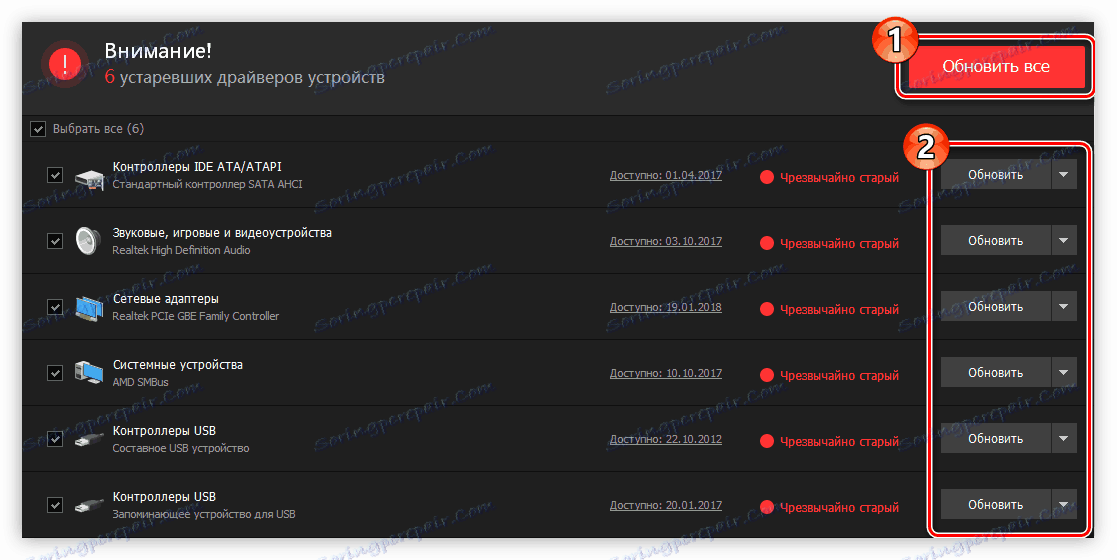
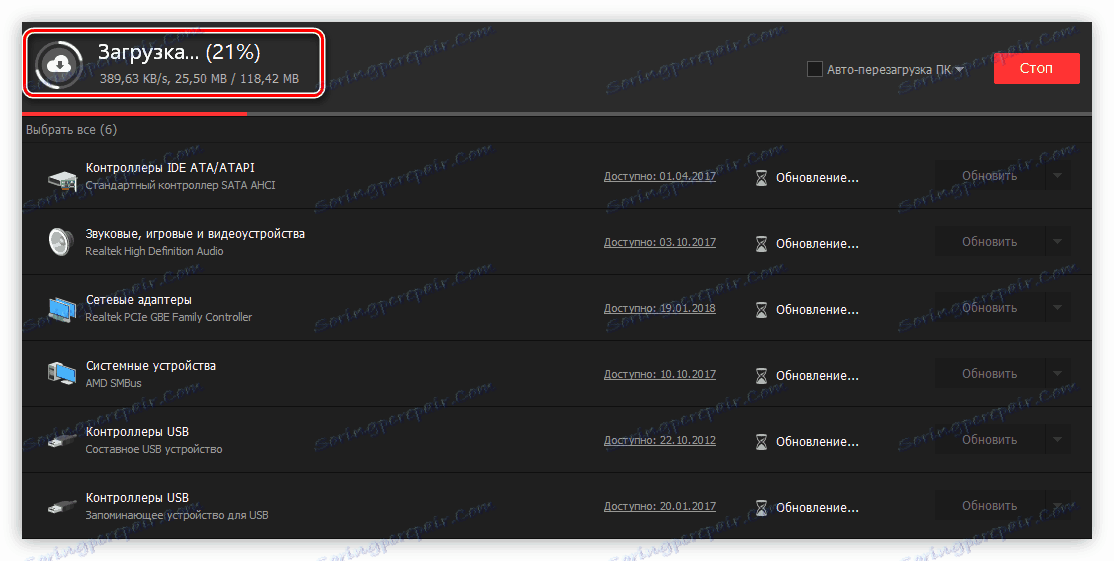
Ko je program zaključen, lahko aplikacijo zaprete in računalnik uporabite še naprej. Upoštevajte, da vas bo v nekaterih primerih Driver Booster obvestil, ali je treba znova zagnati računalnik. Takoj naj bo zaželeno.
Metoda 4: ID opreme
Epson L200 ima svoj edinstven identifikator, s katerim lahko najdete gonilnik za to. Iskanja bi se morala izvajati v posebnih spletnih storitvah. Ta metoda bo pomagala najti potrebno programsko opremo v primerih, ko ni v zbirkah programov za posodabljanje in celo razvijalec preneha podpirati napravo. ID je naslednji:
LPTENUMEPSONL200D0AD

Ta ID morate voditi samo v iskanju na spletni strani ustrezne spletne storitve in izbrati želeni gonilnik s seznama predlaganih gonilnikov za to, nato pa naredite namestitev. Več o tem v članku na naši spletni strani.
Več podrobnosti: Poiščite voznika po njegovem ID-ju
5. način: standardna orodja za Windows
Namestitev gonilnika za tiskalnik Epson L200 je mogoče storiti brez uporabe posebnih programov ali storitev - vse, kar potrebujete, je v operacijskem sistemu.
- Prijavite se na nadzorno ploščo . Če želite to narediti, kliknite Win + R, da odprete okno Run , vnesite
controlukaz in kliknite V redu . - Če je prikaz seznama »Velike ikone« ali »Majhne ikone« , poiščite element »Naprave in tiskalniki« in odprite ta element.
![lansirne naprave in tiskalnike na nadzorni plošči]()
Če je zaslon "Kategorije" , morate slediti povezavi "Ogled naprav in tiskalnikov" , ki se nahaja v razdelku "Oprema in zvok" .
- V novem oknu kliknite gumb »Dodaj tiskalnik« na vrhu.
- Vaš sistem bo začel skenirati povezani tiskalnik v računalnik. Če ga najdete, ga izberite in kliknite »Naprej«. Če iskanje ni vrnilo nobenih rezultatov, izberite element »Zahtevani tiskalnik ni na seznamu« .
- V tej fazi postavite stikalo na položaj "Dodaj lokalni ali omrežni tiskalnik z nastavljenimi ročnimi parametri" in kliknite gumb "Naprej" .
- Določite vrata, na katero je naprava priključena. Lahko ga izberete iz ustreznega seznama ali ustvarite novo. Po tem kliknite »Naprej« .
- Izberite proizvajalca in model vašega tiskalnika. Prvi je treba narediti v levem oknu, drugi pa v desno. Nato kliknite »Naprej«.
- Določite ime tiskalnika in kliknite »Naprej«.

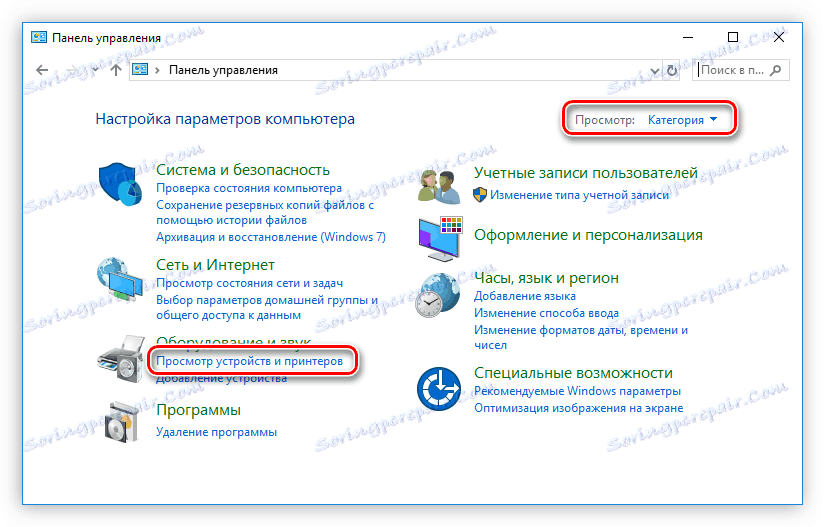
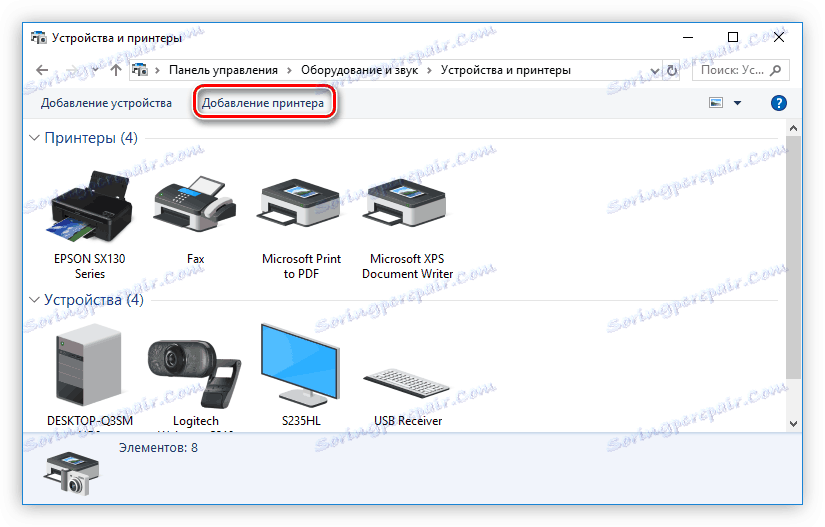
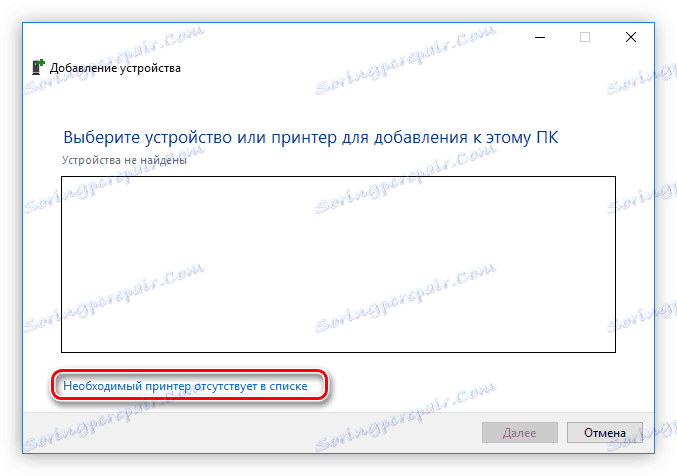
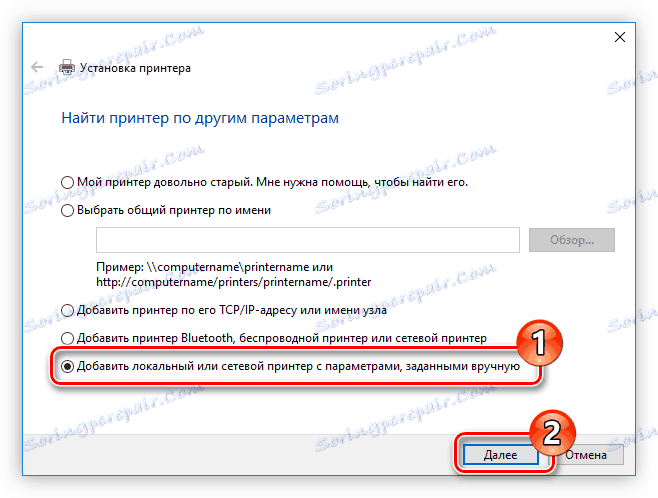
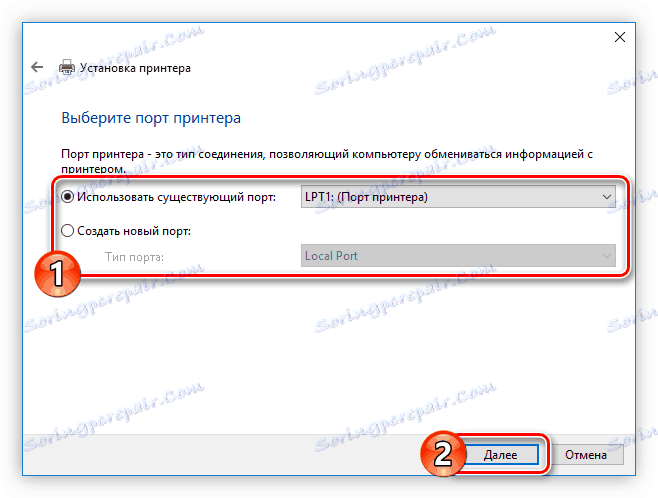
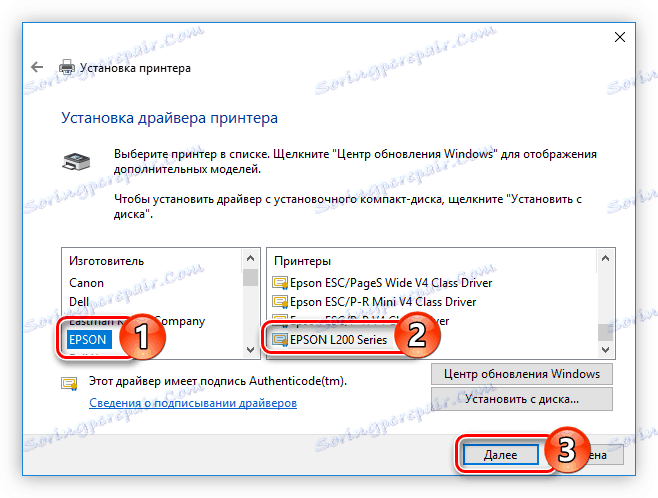
Začne se namestitev programske opreme za izbrani model tiskalnika. Ko je računalnik končan, znova zaženite računalnik.
Zaključek
Vsaka navedena metoda namestitve gonilnika za Epson L200 ima svoje lastne značilnosti. Če na primer prenesete namestitveni program s spletne strani proizvajalca ali iz spletne storitve, jo lahko v prihodnje uporabljate brez internetne povezave. Če želite uporabiti program za samodejno posodabljanje, vam ni treba redno preverjati novih različic programske opreme, saj vas bo sistem o tem obvestil. No, z uporabo orodij operacijskega sistema vam ni treba prenašati programov v računalnik, ki bodo le zaprli prostor na disku.